Като ИТ експерт винаги търся начини да оптимизирам резултатите си от търсене. Ето защо бях развълнуван да науча за функцията „странично търсене“ в Google Chrome. Тази функция ви позволява бързо да търсите конкретни термини на уеб страница, без да се налага да отваряте нов раздел или прозорец. Ето как да използвате странично търсене в Google Chrome на компютър с Windows.
За да използвате странично търсене, просто щракнете върху иконата на лупа в горния десен ъгъл на прозореца на Chrome. След това въведете думата си за търсене в полето, което се показва. Chrome автоматично ще търси в текущата уеб страница вашия термин и ще маркира всички съвпадения. След това можете да щракнете върху който и да е от резултатите, за да преминете към това място на страницата.
Ако не виждате иконата на лупа, може да се наложи да актуализирате своя браузър Chrome. За да направите това, щракнете върху трите точки в горния десен ъгъл на прозореца, след което щракнете върху „Помощ“. Оттам трябва да видите опция за „Актуализиране на Google Chrome“. Кликнете върху това и следвайте подканите, за да актуализирате браузъра си.
Страничното търсене е чудесен начин за бързо намиране на необходимата ви информация на уеб страница. Опитайте го следващия път, когато правите проучване онлайн!
Тази публикация обяснява как да използвате странично търсене в google chrome на компютър с windows . Страничното търсене е експериментална функция, предназначена да оптимизира изживяването при търсене за потребителите на Chrome. Това позволява на потребителите да отварят множество резултати от търсенето с Google в един и същи раздел, като използват страничната лента, която се появява от лявата страна на раздела на браузъра. Тази функция е подобна странична лента в Microsoft Edge , но функционалността му е ограничена в сравнение с това, което се предлага в момента в браузъра Edge.

Страничното търсене е налично в Google Chrome версия 107 .
Как да използвам странично търсене в Google Chrome на компютър с Windows?
В тази публикация ще ви покажем как да използвате странично търсене в google chrome на windows 11/10 бр. Когато търсите информация в Google, той показва списък с резултати. Можете да щракнете върху резултат, за да го видите, или да отворите няколко резултата в различни раздели. Страничното търсене елиминира необходимостта да превключвате между раздели или да щракнете върху бутоните назад и напред, за да видите съдържанието на всеки резултат от търсенето. Той прави това, като разделя екрана на раздела на 2 панела. Левият панел показва това, което първоначално сте търсили в Google.com. Десният панел показва съдържанието на резултата от търсенето, когато щракнете върху него в левия панел.
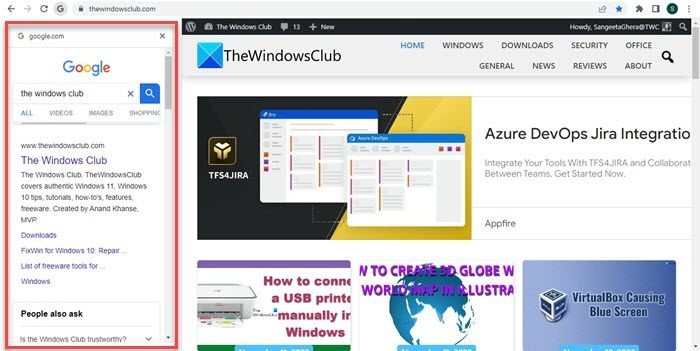
1] Активиране на странично търсене в Google Chrome
За да използвате функцията за странично търсене в Google Chrome, първо трябва да я активирате на вашия компютър с Windows, като използвате флаговете на Chrome. Това са специални настройки, които могат да се използват за тестване на експериментални функции на браузъра Chrome. След като включите страничното търсене, от лявата страна на адресната лента ще се появи икона „G“. когато отворите връзка от резултатите от търсенето с Google . Тази икона може да се използва за достъп до функциите за странично търсене в Google Chrome.
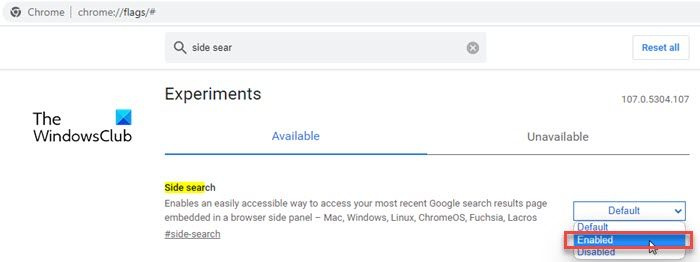
Следвайте тези стъпки, за да активирате новата функция за странично търсене в Google Chrome:
файловете не могат да бъдат заредени, тъй като стартирането на скриптове е деактивирано
- Отворете нов раздел в браузъра Chrome и въведете chrome://flags/# в адресната лента.
- Въведете „странично търсене“. Лента за търсене на горния етаж.
- Странично търсене ще се появи в резултатите от търсенето. Щракнете върху падащото меню до опцията за търсене отстрани и променете стойността й на Включени .
- Рестартирам браузър, за да приложите промените.
Ако не можете да намерите квадратчето за отметка, трябва да актуализирате Google Chrome и след това да опитате отново.
Свързан: Как да деактивирате или активирате страничната лента в Google Chrome.
2] Използвайте странично търсене в Google Chrome
« грамове Иконата остава невидима по подразбиране, дори ако я активирате в Chrome.
За да видите значката „G“, отидете на Google.com и въведете (например) The Windows Club в лентата за търсене на Google.
Ще ви бъде показан списък с резултати. Кликнете върху резултат, за да го отворите в раздел на браузъра.
Сега ще видите икона „G“ от лявата страна на адресната лента. Кликнете върху тази икона за достъп до страничната лента за търсене. Сега щракнете върху връзка в левия панел, за да я видите в десния панел.
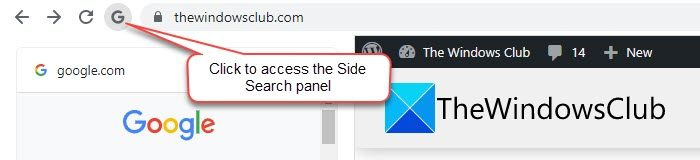
Можете да използвате лентата за търсене в горната част на страничната лента за търсене, за да промените ключовата дума (или фраза) за търсене или да използвате алтернативен метод за търсене (като Google Изображения, Google Видеоклипове и др.), за да промените резултатите от търсенето.
3] Деактивирайте страничното търсене в Google Chrome
Ако не харесвате функцията за странично търсене, можете да я изключите, като използвате същия флаг на Chrome. Отидете на chrome://flags/#side-search и задайте стойността му на Дефектен . Рестартирайте Chrome, за да приложите промените.
Това е всичко за функцията за странично търсене в Google Chrome. Надявам се да го намерите за полезно.
Как да търсите странично в Chrome?
За да активирате функцията за странично търсене в браузъра Google Chrome, отворете нов раздел на браузъра и въведете chrome://flags/# в адресната лента. След това въведете „странично търсене“ в лентата за търсене в горната част. Chrome ще показва резултати от търсенето в реално време. Променете стойността на опцията Search Side на Включени като щракнете върху падащото меню до него. Натиснете върху Рестартирам бутона, който се появява в долната част, за да завършите промените.
презаредете Windows 8
Има ли странична лента в Chrome?
Да, Google Chrome предлага 2 различни странични ленти. А Лента за търсене , който се появява от дясната страна на раздела на браузъра и показва елементите във вашия списък за четене и отметки. И експериментално Странично търсене , който се появява вляво и ви позволява да преглеждате различни резултати от търсенето с Google, докато сте в един и същи раздел. И двете странични ленти намаляват необходимостта от отваряне на множество раздели, като по този начин минимизират натоварването на системните ресурси.
Прочетете още: Отстраняване на проблем с трептене на екрана на Google Chrome в Windows.















